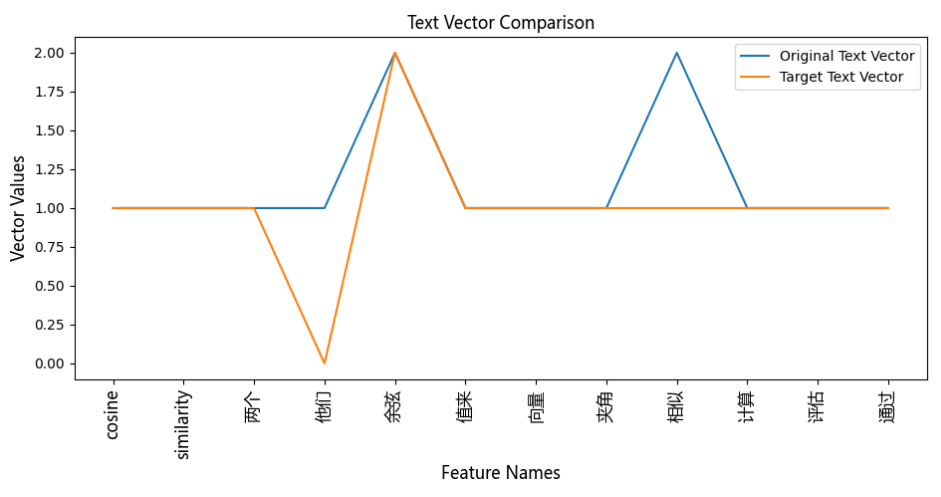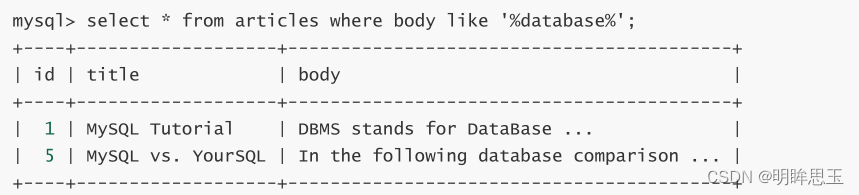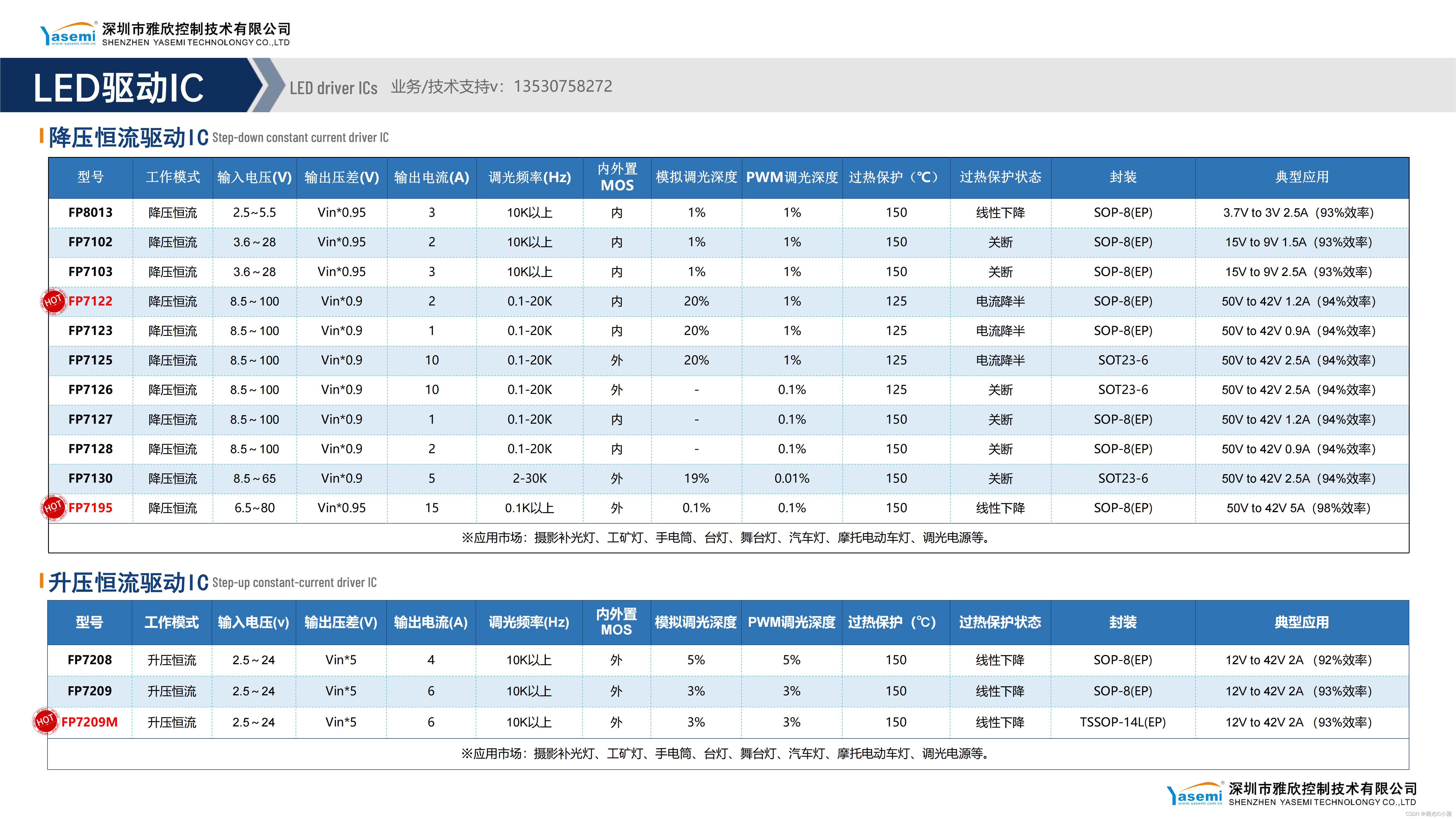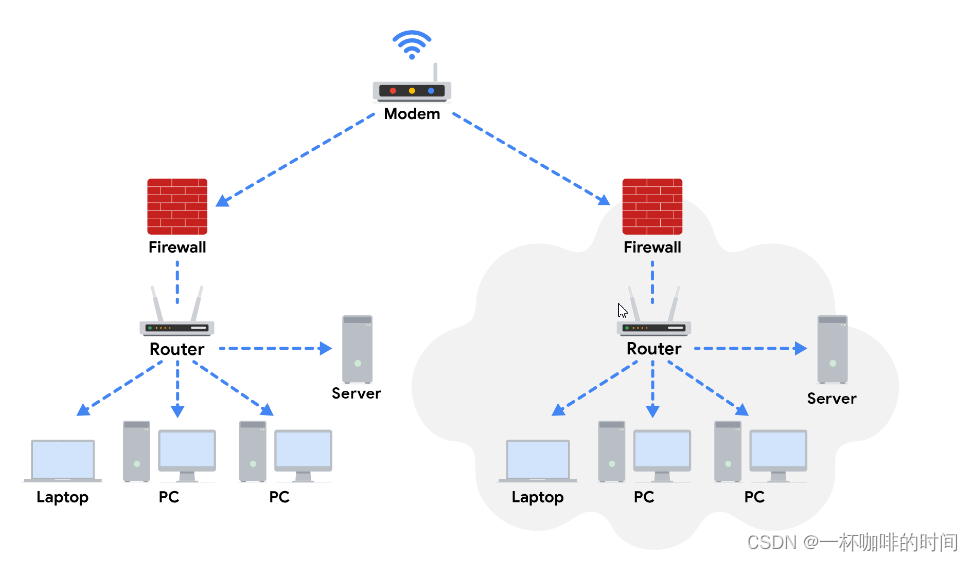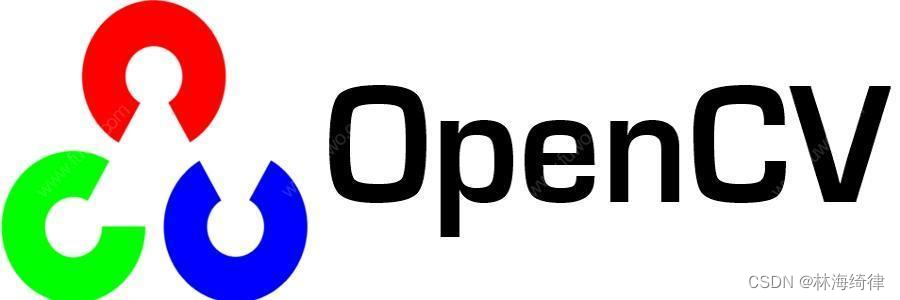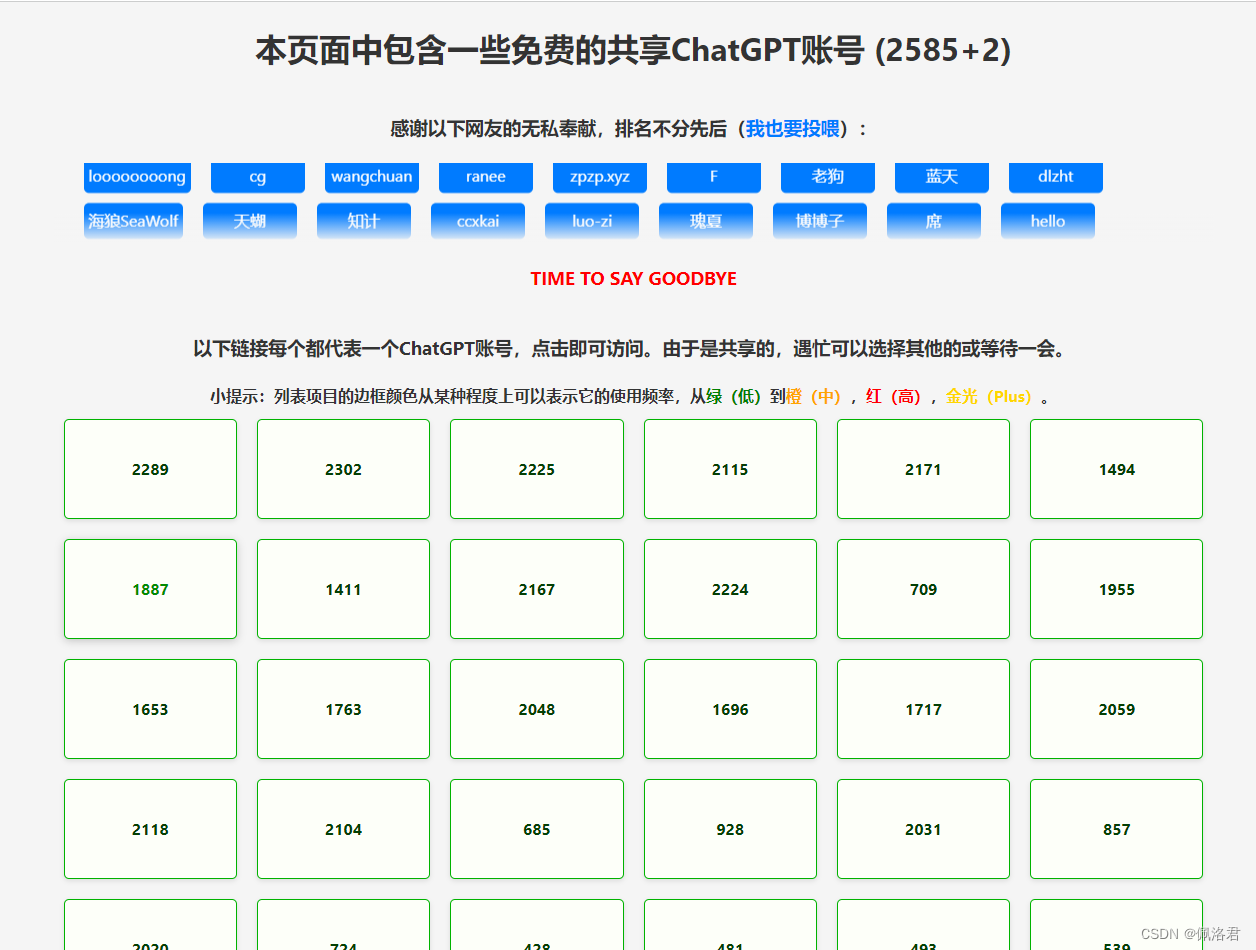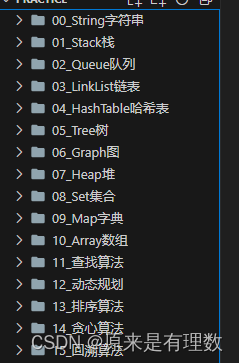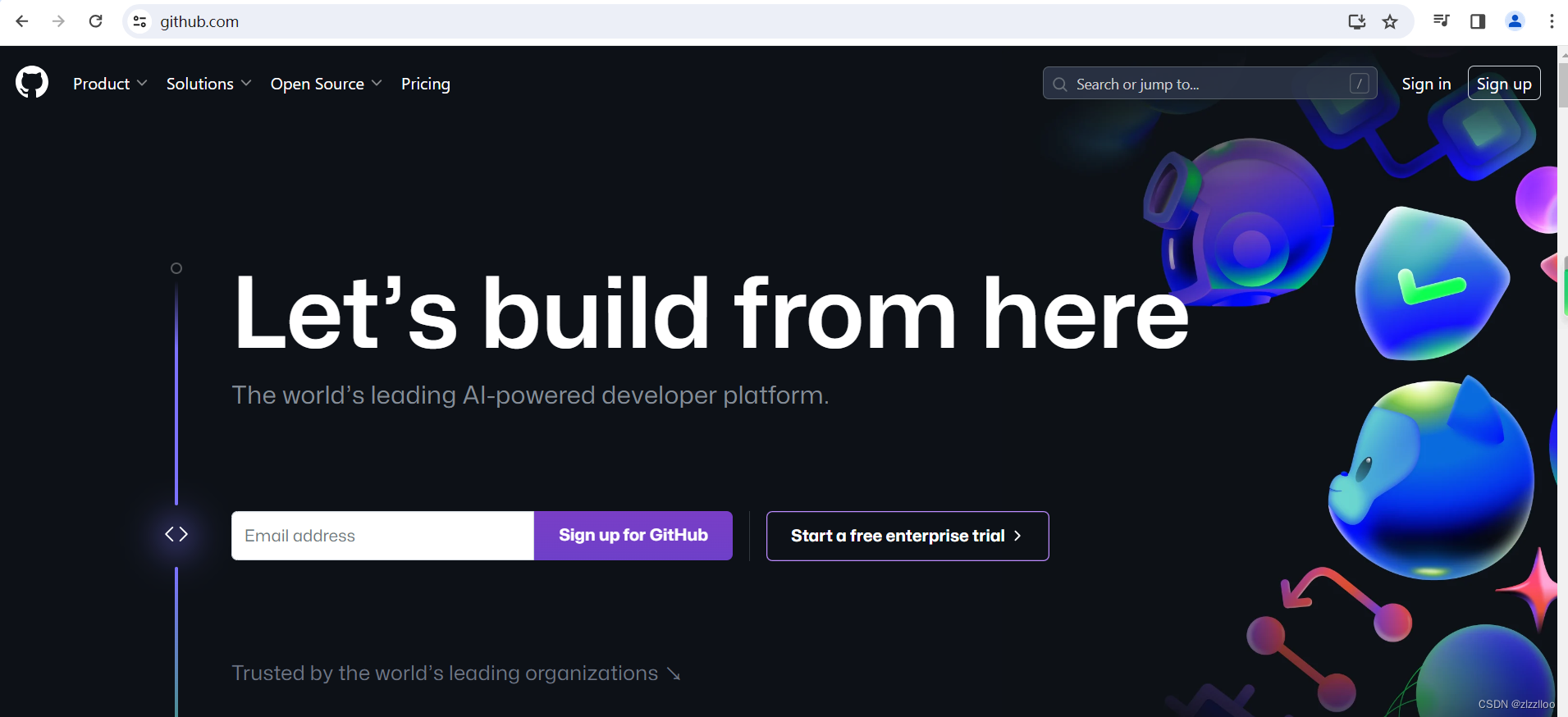苹果手机作为一系列备受瞩目的智能设备,以其流畅的用户体验和出色的性能而备受用户喜爱。然而,在某些情况下,例如设备出现故障、需要清理空间、或者想要将手机还原至出厂设置,用户可能会考虑进行苹果手机的还原。在本文中,我们将深入讨论苹果手机怎么还原,以及一些常见场景下的还原操作,帮助用户在需要的时候进行正确的还原步骤。无论是因为软件问题、升级需要,还是其他原因,还原都是维护手机性能和解决问题的有效手段。

苹果手机还原的操作步骤
苹果手机怎么抹掉所有内容和设置?苹果手机出现问题或需要清理空间时,还原设备是一种有效的解决方法。本文将为你提供一键操作的苹果手机还原教程。
注意:在还原之前,务必进行数据备份。通过iCloud或iTunes,你可以将照片、联系人、应用等数据保存到云端或电脑上,以免丢失重要信息。
第一步:选择“通用”
进入手机主屏幕,点击【设置】图标,即可打开设置应用。在【设置】中,找到并点击【通用】选项。

第二步:滑至底部选择“还原”
在【通用】中,滑至底部,找到并点击【传输或还原iPhone】选项。

第三步:选择“抹掉所有内容与设置”
在【还原】中,选择【抹掉所有内容与设置】,系统将会要求输入设备密码。

第四步:确认还原
输入密码后,系统会再次要求确认是否还原。点击【抹掉iPhone】确认操作。此时,系统将开始还原操作,可能需要一些时间。确保设备在此期间保持连接和充电状态。
第五步:完成还原设置
当还原完成后,设备将回到初始设置界面。按照提示选择【恢复自备份】或【设置新设备】,并按照步骤完成苹果手机系统还原出厂设置。
恢复iPhone还原后的数据
为了在还原后能够找回重要数据,推荐使用专业的数据恢复软件。数据 蛙苹果恢 复专家能够快速扫描并大概率恢复iPhone、iPad里面被删除的照片、备忘录、微信、QQ、文件等数据。访问官方网站,然后在电脑下载并安装软件。
如果不确定是否能够找到丢失的手机数据,建议第一次使用的用户先尝试软件的【免费试用】功能。在几个简单的步骤内,你可以轻松扫描出来在还原过程中可能丢失的重要数据,保障设备的完整性。
操作环境:
演示机型:iPhone 8;华硕TUF Dash FX516PM
系统版本:Windows 10
软件版本:数据 蛙苹果恢复专家3.0.76

从iOS备份中恢复手机数据
如果你的苹果手机之前没有进行过任何备份,苹果手机怎么还原?我们可以从iOS设备中尽可能恢复手机还原前的数据。具体操作步骤如下:
第一步:点击默认模式【从iOS设备中恢复】,在设备连接成功的界面下方,点击【开始扫描】按钮。

第二步:如果你的手机需要还原的数据比较多,需要耐心等待软件扫描数据完成,期间请不要随意移动手机或者暂停扫描。
第三步:扫描结束后,我们可以在界面左侧看到数据类型,点击相应的数据类型,再勾选需要还原的数据,点击【恢复】按钮。

从iTunes备份中恢复手机数据
如果你之前有使用过iTunes备份苹果手机数据,iPhone如何还原?我们可以在软件中通过iTunes备份还原数据。具体操作步骤如下:
第一步:把软件下载在电脑桌面上,打开软件主界面,再通过USB数据线连接设备(苹果手机、电脑)。
第二步:选择【从iTunes备份中恢复】模式,通过扫描,尽可能找到并恢复丢失的照片、消息、联系人等数据。
第三步:找到要还原的手机数据后,点击【恢复】按钮即可。

无论是为了解决技术问题,提升性能,还是为了将手机准备好迎接新的使用者,正确的还原操作都是确保设备正常运行和数据安全的重要步骤。通过本文详细介绍,相信您已经了解了苹果手机怎么还原的方法。最后还要再提一句,在进行还原之前,请务必备份重要数据,以免发生意外导致文件丢失。
往期推荐:
QQ失效的图片怎么恢复?这3种方法送给大家!![]() https://mp.csdn.net/mp_blog/creation/editor/135741738已解决:手机图片恢复,必看的三个方法
https://mp.csdn.net/mp_blog/creation/editor/135741738已解决:手机图片恢复,必看的三个方法![]() https://mp.csdn.net/mp_blog/creation/editor/135765285
https://mp.csdn.net/mp_blog/creation/editor/135765285